 工作流程:创建多单元格符号定义
工作流程:创建多单元格符号定义 工作流程:创建多单元格符号定义
工作流程:创建多单元格符号定义多单元格符号由单个照明设备符号组成,这些符号组合在一起以创建多单元格容器符号。例如,一个四单元格循环符号是从四个嵌套单元格符号创建的:一个左、两个中心和一个右。取决于多单元格设备的悬挂方式,某些单元格符号可以相同(复制)。例如,水平悬挂在两个端夹具上的四单元格循环单元可以为中心单元格使用相同的符号,为附加夹具位置的左右单元格使用唯一的符号。

以下工作流描述如何创建嵌套单元格符号并将它们组合起来以形成多单元格容器符号定义。创建每个单元格符号的过程类似于创建独立的照明设备(请参阅工作流程:创建照明设备符号定义),但有一些重要区别。
创建多单元格符号定义后,请使用照明设备工具在灯位图上放置照明设备符号实例。
要创建多单元格单元的每个单元格符号:
1. 绘制单元格符号的三维几何图形。按照创建三维几何图形中所述的步骤进行操作,但请记住单元格符号的这些特殊注意事项:
● 取决于单元格在多单元格单元中的位置,它可能不需要操纵杆或底座组件。
● 每个单元格符号有多个镜头。使用对齐和分布工具在单元格中复制和分布镜头。
● 多单元格符号可以有多个发光体。创建单元格符号时必须添加发光体,但在创建多单元格容器符号之前,可以等待定义每个发光体的控制器单元格;有关选项的说明,请参阅多单元格设备中的发光体。
2.创建三维符号,如创建三维符号定义中所述。
3.将部件记录附加到三维组件。按照将部件记录附加到照明设备中所述的步骤进行操作,但请记住单元格符号的以下特殊注意事项:
● 您可以将所有镜头分组并将部件记录附加到组中,而不是将记录单独附加到每个镜头。然后,可以将已分组的镜头与主体几何图形建组,以形成主体部件。
● 如果为发光体放置了三维坐标点,则可以使用部件记录将每个发光体指派给控制器单元格。只有当单元格符号不用于其他多单元格符号(其发光体需要不同的单元格编号指派)时,此时才应执行此操作。按照定义附件的默认位置中的步骤操作。
4.绘制单元格符号的二维几何图形,如创建二维几何图形中所述。在俯视图/平面图中,发光单元格的末端应指向绘图的顶部。
如果一个单元格悬挂在另一个单元格下面,以至于在二维视图中被遮蔽,则悬挂在下面的单元格不需要二维表示。它只能是三维的;否则,符号在旋转时可能显示不正确。
5.对齐符号的二维和三维版本,使插入点对齐。
二维插入点是悬挂点。
6.选择所有二维和三维组件,然后选择修改 > 创建符号。
“创建符号”对话框打开;有关参数的说明,请参阅创建符号定义。
7.按附加灯光信息记录和灯光信息记录 M中所述附加灯光信息记录,但仅填写特定于单元格的数据。例如,不需要定义位置和重量。
特定于单元格的数据被传输到多单元格单元中的适当单元。数据不适用于由所有单元格共享的参数;这些全局参数由灯光信息和附加到多单元格容器符号的其他记录指定。
有关使用默认数据为照明设备附加其他记录的信息,请参阅Spotlight 首选项:照明设备:参数”窗格。
要使用照明设备工具正确插入,多单元格符号必须仅包含其他符号,而不是照明设备对象。
多单元格照明设备以和单个照明设备相同的方式聚焦在三维中。操纵杆从嵌套单元格符号的一部分创建。放置在多单元格容器符号内的三维坐标点被用作整个多单元格单元的公共旋转轴。
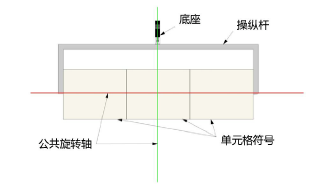
1. 使用符号插入工具将各个单元格符号放置在设计图层上,并根据多单元格照明设备的要求对齐。
或者,在“资源管理器”中找到单元格符号并将其拖到绘图中。不要双击“资源管理器”中的单元格符号,或使用照明设备工具插入它们。
2.在多单元格单元内旋转点处为操纵杆放置一个三维坐标点。
3.选择所有单元格符号,然后选择创建符号命令以创建多单元格容器符号。
4.将部件记录附加到三维坐标点(旋转点),如将部件记录附加到照明设备中所述。
5.如果之前未定义控制发光体的单元格,请将部件记录附加到每个发光体的三维坐标点。使用定义控制器单元格中描述的方法指派发光体值。
6.按附加灯光信息记录和灯光信息记录 M中所述附加灯光信息记录,但仅填写全局设备数据。
来自灯光信息记录和附加到多单元格容器符号的其他记录的所有信息被传输到多单元格照明设备的参数。如果一个参数在Spotlight 首选项:照明设备:参数”窗格上的参数列表中被定义为多单元格,则数据为单元格特定。
渲染时,多单元格符号可以支持多个发光体。在每个发光体的位置放置一个三维坐标点,这样就可以精确定位光源并确定哪些发光体应该一起工作。部件记录中的发光体值定义了控制发光体灯光特性的单元格(这可能不是发光体所在的单元格)。具有相同发光体值的所有三维坐标点将具有相同的灯光特性。
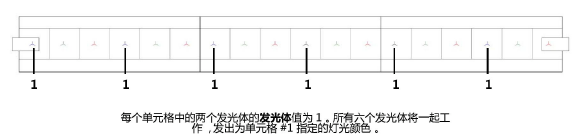
创建单元格符号或创建多单元格容器符号时,可以为发光体定义控制器单元格。如果计划在具有不同单元格数量的各种容器符号中使用单元格符号,请在创建容器符号时再执行此步骤。
添加很多发光体会大大降低渲染速度。
部件记录定义多单元格符号中哪个单元格控制每个发光体的灯光特性。
要定义控制器单元格,请对每个发光体执行以下操作:
1. 选择符号(单元格符号或多单元格容器符号),然后选择修改 > 编辑符号。
2.在“编辑符号”窗口中,选择发光体的三维坐标点。
3.单击“对象信息”面板上的“数据”选项卡。
4.单击附加记录以打开“资源选择器”,然后双击部件记录以附加它。
5.输入发光体值,该值指示多单元格单元中哪个单元格将控制发光体的灯光特性。为需要使用相同灯光颜色的发光体输入相同的值。例如,为每个应使用为单元格 #1 指定的颜色的发光体输入 1(有关单元格索引号的详细信息,请参阅概念:多单元格照明设备 )。
如果发光体值与多单元格单元中的一个单元格的索引号不匹配,则不会创建发光体。
~~~~~~~~~~~~~~~~~~~~~~~~~